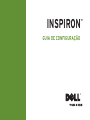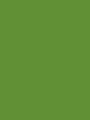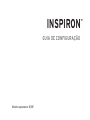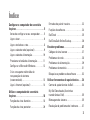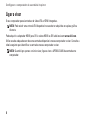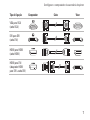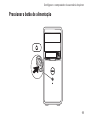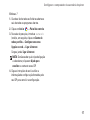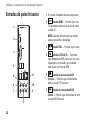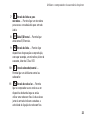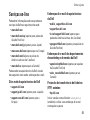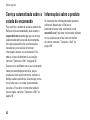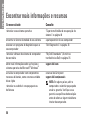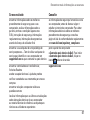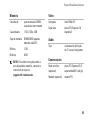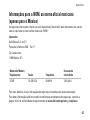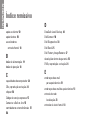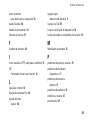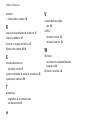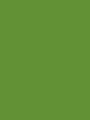A página está carregando...
A página está carregando...
A página está carregando...

NOTA indica informações importantes para melhor utilizar o computador.
__________________
Qualquer tipo de reprodução destes materiais sem autorização por escrito da Dell Inc é estritamente proibida.
Marcas comerciais utilizadas neste texto: Dell, o logótipo DELL, YOURS IS HERE, Inspiron, Solution Station, e DellConnect
são marcas comerciais da Dell Inc.; Intel e Pentium são marcas comerciais registadas e Core é uma marca comercial
da Intel Corporation nos EUA e noutros países; Microsoft, Windows, Windows Vista e o logótipo do botão Iniciar do
Windows Vista são marcas comerciais ou marcas comerciais registadas da Microsoft Corporation nos Estados Unidos e/
ou noutros países; Blu-ray Disc é uma marca comercial da Blu‑ray Disc Association; Bluetooth é uma marca comercial
registada pertencente à Bluetooth SIG, Inc. e é utilizada pela Dell sob licença.
Outros nomes e marcas comerciais podem ser mencionados neste documento como referência às entidades que
invocam essas marcas e nomes ou aos seus produtos. A Dell Inc. renuncia a quaisquer interesses de propriedade
relativamente a nomes e marcas comerciais de terceiros.

3
Antes de configurar o seu computador. . . . .5
Ligar o visor . . . . . . . . . . . . . . . . . . . . . . . . . . .6
Ligar o teclado e o rato. . . . . . . . . . . . . . . . . .8
Ligar o cabo de rede (opcional) . . . . . . . . . . . 9
Ligar o cabo de alimentação . . . . . . . . . . . .10
Pressionar o botão de alimentação. . . . . . . 11
Configurar o Microsoft Windows. . . . . . . . . 12
Criar um suporte multimédia de
recuperação do sistema
(recomendado). . . . . . . . . . . . . . . . . . . . . . . . 13
Ligar à Internet (opcional) . . . . . . . . . . . . . . 14
Funções da vista dianteira . . . . . . . . . . . . . . 18
Funções da vista posterior . . . . . . . . . . . . . .20
Entradas do painel traseiro . . . . . . . . . . . . .22
Funções do software. . . . . . . . . . . . . . . . . . . 24
Dell Dock . . . . . . . . . . . . . . . . . . . . . . . . . . . . 25
Dell DataSafe Online Backup . . . . . . . . . . . . 26
Códigos de sinal sonoro . . . . . . . . . . . . . . . . 27
Problemas de rede. . . . . . . . . . . . . . . . . . . . . 28
Problemas de alimentação . . . . . . . . . . . . . . 29
Problemas de memória . . . . . . . . . . . . . . . . .31
Bloqueios e problemas de software . . . . . . 32
Centro de apoio técnico da Dell. . . . . . . . . . 34
My Dell Downloads (As minhas
transferências Dell). . . . . . . . . . . . . . . . . . . . 35
Mensagens do sistema . . . . . . . . . . . . . . . . . 35
Resolução de problemas de hardware . . . . 37

4
Conteúdo
Dell Diagnostics. . . . . . . . . . . . . . . . . . . . . . . 38
Restauro do sistema . . . . . . . . . . . . . . . . . . . 43
Dell DataSafe Local Backup. . . . . . . . . . . . . 44
Multimédia de Restauro do sistema . . . . . . 46
Dell Factory Image Restore . . . . . . . . . . . . . 47
Serviço de apoio técnico e apoio ao
cliente. . . . . . . . . . . . . . . . . . . . . . . . . . . . . . . 50
DellConnect . . . . . . . . . . . . . . . . . . . . . . . . . . 50
Serviços on‑line. . . . . . . . . . . . . . . . . . . . . . . 51
Serviço automatizado sobre o estado
da encomenda . . . . . . . . . . . . . . . . . . . . . . . . 52
Informações sobre o produto. . . . . . . . . . . . 52
Devolver artigos dentro da garantia
para crédito ou reparação . . . . . . . . . . . . . . 53
Antes de ligar. . . . . . . . . . . . . . . . . . . . . . . . . 54
Contactar a Dell . . . . . . . . . . . . . . . . . . . . . . . 55
Aviso sobre o produto Macrovision. . . . . . . 62
Informações para a NOM. ou norma
oficial mexicana (apenas para o
México). . . . . . . . . . . . . . . . . . . . . . . . . . . . . . 63

5
Esta secção fornece informações sobre a
configuração do computador de secretária
Inspiron
™
.
Quando colocar o seu computador no sítio,
certifique‑se de que tem fácil acesso à fonte de
alimentação, de que existe ventilação adequada
e de que coloca o computador numa superfície
plana.
Restringir o fluxo de ar à volta do computador
pode levar a um sobreaquecimento do
mesmo. Para evitar o sobreaquecimento,
certifique‑se de que deixa pelo menos 10,2 cm
na parte posterior do computador e um mínimo
de 5,1 cm nos restantes lados. Nunca deve
colocar o seu computador num espaço fechado,
como por exemplo um armário ou uma gaveta
quando este se encontra ligado.
INSPIRON

6
Congurar o computador de secretária Inspiron
O seu computador possui entradas de vídeo VGA e HDMI integradas.
Pode existir uma entrada DVI disponível no caso de ter adquirido uma placa gráfica
discreta.
Pode adquirir o adaptador HDMI para DVI e cabos HDMI ou DVI adicionais em .
Utilize o cabo adequado com base nas entradas disponíveis no seu computador e visor. Consulte a
tabela seguinte para identificar as entradas no seu computador e visor.
Quando ligar apenas um único visor, ligue o visor a APENAS UMA das entradas no
computador.

7
Congurar o computador de secretária Inspiron
VGA para VGA
(cabo VGA)
DVI para DVI
(cabo DVI)
HDMI para HDMI
(cabo HDMI)
HDMI para DVI
(adaptador HDMI
para DVI + cabo DVI)

8
Congurar o computador de secretária Inspiron
Ligue o teclado e o rato USB às entradas USB no painel traseiro do computador.

9
Congurar o computador de secretária Inspiron
Não é necessária uma ligação de rede para
concluir a configuração do computador, mas
se tiver uma ligação de rede ou à Internet
que utiliza uma ligação por cabo (como um
dispositivo de banda larga ou uma tomada
Ethernet), pode ligá‑la imediatamente.
Utilize apenas um cabo Ethernet
para efectuar a ligação à entrada de rede
(porta RJ45). Ligue o cabo telefónico
apenas à entrada do modem (porta RJ11) e
não à entrada de rede (porta RJ45).
Para ligar o seu computador a uma rede ou
a um dispositivo de banda larga, ligue uma
extremidade do cabo de rede a uma porta de
rede ou a um dispositivo de banda larga. Ligue
a outra extremidade do cabo de rede à entrada
de rede (porta RJ45) no painel traseiro do seu
computador. Um clique indica que o cabo de
rede foi ligado correctamente.

10
Congurar o computador de secretária Inspiron
Para localizar o interruptor de selecção de
tensão, consulte “Funções da vista traseira” na
página 20.

11
Congurar o computador de secretária Inspiron

12
Congurar o computador de secretária Inspiron
O seu computador Dell está pré‑configurado com o sistema operativo Microsoft
®
Windows
®
. Para
configurar o Windows pela primeira vez, siga as instruções do ecrã. Estes passos são obrigatórios
e podem demorar algum tempo até estarem concluídos. Os ecrãs de configuração do Windows irão
orientá‑lo durante vários procedimentos, incluindo a aceitação dos acordos de licença, a definição
de preferências e a configuração de uma ligação à Internet.
Para um excelente desempenho do computador, recomenda‑se que transfira e instale o
BIOS e os controladores mais recentes para o seu computador. Os mesmos estão disponíveis
em .
Para obter mais informações sobre o sistema operativo e funções, consulte
.

13
Congurar o computador de secretária Inspiron
Recomendamos que crie um suporte multimédia de recuperação do sistema assim que
configure o Microsoft Windows.
O suporte multimédia de recuperação do sistema pode ser utilizado para restaurar o seu computador para
o estado de funcionamento em que se encontrava quando adquiriu o computador, mantendo os ficheiros de
dados [sem necessitar do disco Operating System (Sistema operativo)]. Pode utilizar o suporte multimédia
de recuperação do sistema caso as alterações efectuadas ao hardware, software, controladores ou outras
definições do sistema tenham deixado o computador num estado de funcionamento indesejável.
Irá necessitar do seguinte para criar o suporte multimédia de recuperação do sistema:
Dell DataSafe Local Backup•
Dispositivo de armazenamento USB com uma capacidade mínima de 8 GB ou DVD‑R/DVD+ R/Blu‑ray Disc•
™
O Dell DataSafe Local Backup não suporta discos regraváveis.
Para criar um suporte multimédia de recuperação do sistema:
Certifique‑se de que o computador está ligado.
Introduza o disco ou o dispositivo de armazenamento USB no computador.
Clique em → → .
Clique em (Criar suporte multimédia de recuperação).
Siga as instruções do ecrã.
Para obter informações sobre a utilização do suporte multimédia de recuperação do sistema,
consulte “Suporte multimédia de recuperação do sistema” na página 46.

14
Congurar o computador de secretária Inspiron
Para estabelecer uma ligação à Internet,
necessita de um modem externo ou de uma
ligação de rede e de um fornecedor de serviços
Internet (ISP).
Se um adaptador WLAN ou um modem USB
externo não faz parte da sua encomenda
original, pode adquirir um em .
Se está a utilizar uma ligação de acesso •
telefónico, ligue o cabo telefónico ao modem
opcional e à tomada de parede do telefone
antes de configurar a sua ligação à Internet.
Se está a utilizar uma ligação de modem DSL •
ou por cabo/satélite, contacte o seu ISP ou
o serviço de telecomunicações móveis para
obter instruções de configuração.
Para concluir a configuração da ligação
à Internet com fios, siga as instruções em
“Configurar a ligação à Internet” na página 16.

15
Congurar o computador de secretária Inspiron
Para configurar o router sem fios,
consulte a documentação fornecida com
o router.
Antes de poder utilizar a sua ligação à Internet
sem fios, necessita de ligar o seu router sem fios.
Para configurar a sua ligação a um router sem
fios:
Windows Vista
®
Guarde e feche todos os ficheiros abertos e
saia de todos os programas abertos.
Clique em →.
Siga as instruções do ecrã para concluir a
configuração.
Windows
®
7
Guarde e feche todos os ficheiros abertos e
saia de todos os programas abertos.
Clique em →.
Na caixa de pesquisa, introduza network
(rede) e, em seguida, clique em
→ .
Siga as instruções do ecrã para concluir a
configuração.

16
Congurar o computador de secretária Inspiron
Os ISP e as ofertas de ISP variam consoante
o país. Contacte o seu ISP para conhecer as
ofertas disponíveis no seu país.
Se não consegue estabelecer uma ligação à
Internet mas já o conseguiu anteriormente, o
ISP pode estar com uma interrupção do serviço.
Contacte o seu ISP para verificar o estado do
serviço ou tente estabelecer ligação mais tarde
Tenha as informações do seu fornecedor de
serviços Internet sempre disponíveis. Se não
tem um ISP, o assistente pode
ajudá‑lo a obter um.
Para configurar a ligação à Internet:
Windows Vista
As instruções que se seguem são
aplicáveis à visualização predefinida do
Windows, logo, podem não se aplicar se
definiu o seu computador Dell
™
para a
visualização clássica do Windows
Guarde e feche todos os ficheiros abertos e
saia de todos os programas abertos.
Clique em →.
Na caixa de pesquisa, introduza network
(rede) e, em seguida, clique em
→
→ .
Surge a janela .
Se não souber qual o tipo de ligação
a seleccionar, clique em
ou contacte o seu ISP.
Siga as instruções do ecrã e utilize a
informação de configuração fornecida pelo
seu ISP para concluir a configuração.

17
Congurar o computador de secretária Inspiron
Windows
7
Guarde e feche todos os ficheiros abertos e
saia de todos os programas abertos.
Clique em →.
Na caixa de pesquisa, introduza network
(rede) e, em seguida, clique em
→
→ .
Surge a janela .
Se não souber qual o tipo de ligação
a seleccionar, clique em
ou contacte o seu ISP.
Siga as instruções do ecrã e utilize a
informação de configuração fornecida pelo
seu ISP para concluir a configuração.

18
— Ejectam o tabuleiro da
unidade óptica quando pressionados.
— Permitem
ligar dispositivos USB que são
ocasionalmente ligados, como dispositivos
de armazenamento USB, câmaras digitais
e leitores de MP3.
— Para
ligar os auscultadores.
Para ligar um sistema de som
ou um altifalante alimentado, utilize as
entradas de áudio na parte posterior do
computador.
Esta secção fornece informações sobre as funções disponíveis no seu computador de secretária
Inspiron
™
.
INSPIRON

19
Utilizar o computador de secretária Inspiron
— Permite ligar um microfone
para voz ou um cabo áudio para entrada
áudio.
— Permite
ligar e desligar o computador quando
pressionado. A luz no centro deste botão
indica o estado de energia.
: Para obter informações sobre
problemas de energia, consulte
“Problemas de energia” na página 29.
— Acende quando o
computador lê ou grava dados. Uma luz
branca intermitente indica actividade na
unidade de disco rígido.
— Cobre a ranhura
FlexBay.
— Pode suportar um
leitor de cartões multimédia opcional ou
uma unidade de disco rígido adicional.
— Permitem
reproduzir ou gravar CDs, DVDs e Blu‑ray
Discs (opcional). Certifique‑se de que o
lado impresso ou escrito está voltado para
cima quando colocar o disco no tabuleiro
da unidade óptica.
—
Ajudam a indentificar o computador
quando acede ao site de apoio da Dell ou
liga para o serviço de apoio técnico.

20
Utilizar o computador de secretária Inspiron

21
Utilizar o computador de secretária Inspiron
— Permite ligar
o cabo de alimentação. O aspecto desta
entrada pode variar.
—
Permite‑lhe seleccionar a tensão nominal
adequada para a sua região.
— Indica a
disponibilidade de energia na unidade da
fonte de alimentação.
A luz da fonte de alimentação
pode não estar disponível em todos os
computadores.
— Permitem
ligar dispositivos USB, áudio e outros
dispositivos nas entradas adequadas.
—
Permitem aceder a entradas em qualquer
placa PCI e PCI Express instalada.
— Permite colocar
um cadeado padrão para evitar um acesso
não autorizado ao interior do computador,
A página está carregando...
A página está carregando...
A página está carregando...
A página está carregando...
A página está carregando...
A página está carregando...
A página está carregando...
A página está carregando...
A página está carregando...
A página está carregando...
A página está carregando...
A página está carregando...
A página está carregando...
A página está carregando...
A página está carregando...
A página está carregando...
A página está carregando...
A página está carregando...
A página está carregando...
A página está carregando...
A página está carregando...
A página está carregando...
A página está carregando...
A página está carregando...
A página está carregando...
A página está carregando...
A página está carregando...
A página está carregando...
A página está carregando...
A página está carregando...
A página está carregando...
A página está carregando...
A página está carregando...
A página está carregando...
A página está carregando...
A página está carregando...
A página está carregando...
A página está carregando...
A página está carregando...
A página está carregando...
A página está carregando...
A página está carregando...
A página está carregando...
A página está carregando...
A página está carregando...
A página está carregando...
A página está carregando...
-
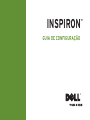 1
1
-
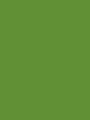 2
2
-
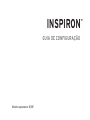 3
3
-
 4
4
-
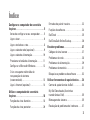 5
5
-
 6
6
-
 7
7
-
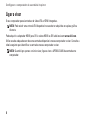 8
8
-
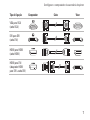 9
9
-
 10
10
-
 11
11
-
 12
12
-
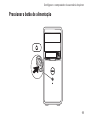 13
13
-
 14
14
-
 15
15
-
 16
16
-
 17
17
-
 18
18
-
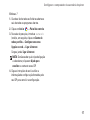 19
19
-
 20
20
-
 21
21
-
 22
22
-
 23
23
-
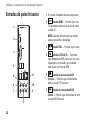 24
24
-
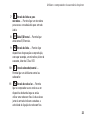 25
25
-
 26
26
-
 27
27
-
 28
28
-
 29
29
-
 30
30
-
 31
31
-
 32
32
-
 33
33
-
 34
34
-
 35
35
-
 36
36
-
 37
37
-
 38
38
-
 39
39
-
 40
40
-
 41
41
-
 42
42
-
 43
43
-
 44
44
-
 45
45
-
 46
46
-
 47
47
-
 48
48
-
 49
49
-
 50
50
-
 51
51
-
 52
52
-
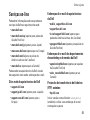 53
53
-
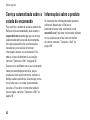 54
54
-
 55
55
-
 56
56
-
 57
57
-
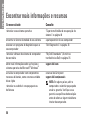 58
58
-
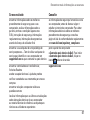 59
59
-
 60
60
-
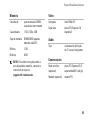 61
61
-
 62
62
-
 63
63
-
 64
64
-
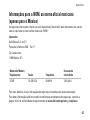 65
65
-
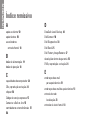 66
66
-
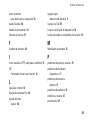 67
67
-
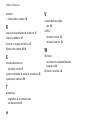 68
68
-
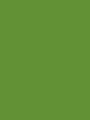 69
69
-
 70
70